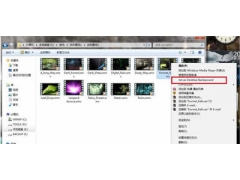上周帮舍友的神舟战神X5-CP5D1加装了固态,当时舍友买的是不加固态的版本,现在运行起来特别慢,问我有什么好办法,我说升级内存(原内存4G)或者是加个固态盘当做系统运行盘,室友选择了相对麻烦的加固态。问了一下神州的官方客服,客服说可以加装m.2接口的固态,走的AHCI协议。but but 一时匆忙,忘了拍一下装固态的记录,文章也写不了了。我的金币啊 呜呜呜 ~ 只有装好之后的图,就上一张装好之后的图吧!

图上WD的128G,让他加256G他不愿意
通过拆解图可以看到船厂的笔电真的是le le,只有一根热管一个风扇散热,并且C面是塑料材质,但胜在便宜啊~
说了这么多好像跑题了,好了,我们书归正传。/拍案
就借助给舍友升级电脑这个机会,谈一下电脑硬件升级的过程中需要注意的一些问题和自己对电脑升级的一些理解。电脑
文章内容以及干货较多,阅读大约需要11分钟,建议耐心阅读完,这篇文章时效性不大没时间的可以选择收藏以后需要时再翻出来看。
本文对于台式机和笔记本电脑都“兼容”!!!
这篇文章适合哪些人看?这篇文章适合对电脑稍微有些理解的(认识电脑基本硬件就可以)近期又想升级速度比乌龟还慢的笔记本电脑的用户阅读。同时也适合电脑小白补充营养,俗话说的好:“电脑修的好,备胎当到老”,身边的小女孩电脑变慢了就抓紧动动你的小手吧!!!
同时这也是一个备胎的自我修养
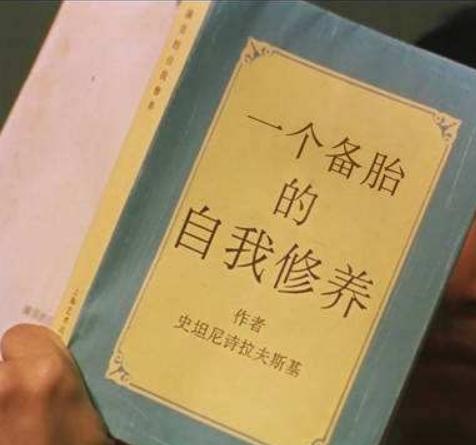 说在前面
说在前面要想低预算提升笔记本的性能,升级内存和固态是来的最快的办法。升级内存比升级固态更简单,就拿上次给舍友升级固态一样,装完之后还有进行系统的迁移,中间出点毛病就比较麻烦,给我舍友迁移的时候就翻车了,诊断说固态的格式不对,最后还是装的PE从PE里装的。前前后后折腾了好2个多小时。而添加或者是更换内存相对而言就比较简单了,三步即可完成,把冰箱门打开(拆下D面盖子)→把大象放进去(把内存条装上)→关上冰箱门(把D面的盖子复原)。装固态则需要四部,把冰箱门打开(拆下D面盖子)→把大象放进去(把固态装上)→关上冰箱门(把D面的盖子复原)→确认一下大象是否存活(迁移系统或者安装新系统)。
这篇文章主要能让你知道哪些内容让你了解您的电脑需不需要进行硬件的更新确定升级内存还是加新内存或固态内存频率和电压选择以及固态的选择注意的地方内存/固态怎么买?怎么装?文前科普(适合电脑小白稍微了解,老司机请略过)写的略微有些复杂,看着头痛的话可以略过,后文会简单的一点一点的说。
什么是内存?
内存是与CPU沟通的桥梁,电脑上所有的程序都是在内存中进行的,因此内存的性能对计算机的额影响非常大。
现在的内存大都是DDR4,起步频率降至1.2V,频率提升到了2133MHz,后来将电压降到了1.0V,频率实现了2667MHz。也有些值友的笔电相对较老,用的是DDR3的内存,DDR3内存电压是1.5V,8bit预读,最高能达到2000MHz的速度,但基本都是1066MHz的速度。
谈及内存必须还要谈谈内存的颗粒,颗粒的好坏也就是我们平常所说的“体质的好坏”。晶圆一般有6英寸、8英寸、12英寸规格不等,内存颗粒就是基于晶圆生产出来的。晶圆上一个小块就是晶圆体,也就是攒机大佬们口中的Die,经过封装之后就成为了一个闪存颗粒。
第1位——芯片功能k,代表是内存芯片。第2位——芯片类型4,代表dram。第3位——芯片的更进一步的类型说明,s代表sdram、h代表ddr、g代表sgram。第4、5位——容量和刷新速率,容量相同的内存采用不同的刷新速率,也会使用不同的编号。64、62、63、65、66、67、6a代表64mbit的容量;28、27、2a代表128mbit的容量;56、55、57、5a代表256mbit的容量;51代表512mbit的容量。第6、7位——数据线引脚个数,08代表8位数据;16代表16位数据;32代表32位数据;64代表64位数据。第11位——连线“-”。第14、15位——芯片的速率,如60为6ns;70为7ns;7b为7.5ns(cl=3);7c为7.5ns(cl=2);80为8ns;10为10ns(66mhz)。另外颗粒容量的表示方法详见下方
例:samsungk4h280838b-tcb0
主要含义:
谈及了内存了在这里简单提一下时序吧,不然有些大佬会说我不严谨,写内存竟不介绍时序。
时序一般都是用4组数字表示4个参数,分别是CL、TRCD、TRP和TRAS。这些参数指定了影响随机存取存储器速度的延迟时间。通俗来讲就是4组数字越小这个内存就越好。什么是固态硬盘?跟以往的机械硬盘不同的是固态硬盘是由控制单元和存储单元(FLASH芯片、DRAM芯片)组成。常见的固态接口有SATA-2接口、SATA-3接口、SAS接口、MSATA接口、PCI-E接口(这些是在你购买固态硬盘之前是必须要了解的)。固态硬盘由主控芯片、缓存芯片和闪存芯片这三个基本结构组成。
这三个结构也是决定固态性能的高低,主控芯片主要有Intel、SandForce、LSISandForce、JMicron、Indilinx、三星、东芝、Goldendisk、慧荣、Novel Data Solution。其中只有Intel、三星、东芝、Novel Data Solution拥有自主优化软件。这里需要注意的是,有一些廉价固态硬盘方案为了节省成本,省去了这块缓存芯片,这样对于使用时的性能会有一定的影响。因此在购买之前一定要注意这点。除了主控芯片和缓存芯片以外,PCB板上其余的大部分位置都是NAND Flash闪存芯片了。NAND Flash闪存芯片又分为SLC(单层单元)MLC(多层单元)以及TLC(三层单元)NAND闪存。通俗的讲固态的寿命跟性能SLC>MLC>TLC(当然速度跟寿命跟主控芯片的算法以及优化还有缓存颗粒有关系),它们的价格也是SLC>MLC>TLC。 了解你的电脑需不需要进行硬件的更新
了解你的电脑需不需要进行硬件的更新不要听身边的人说加了内存或者是固态多好多好,为了避免不必要的浪费,要先确认一下你的笔记本是不是需要升级。最近内存和固态都在降价,比最高价是跌了40%左右。某些相对大厂的固态价格低到不到1块1G。那要不要买来折腾折腾?还得看你笔记本有没有升级的需要。不同的应用不同的使用场景占用内存和磁盘速度不同,因笔记本而异。
内存:
如果你的电脑平时只是用于看一些文档、表格、图片,或者是只用单个或是几个应用,4GB就够用;如果还需要一些简单的额设计软件的话,最低要到8GB;如果想要视频渲染的话,16GB恐怕都嫌少了。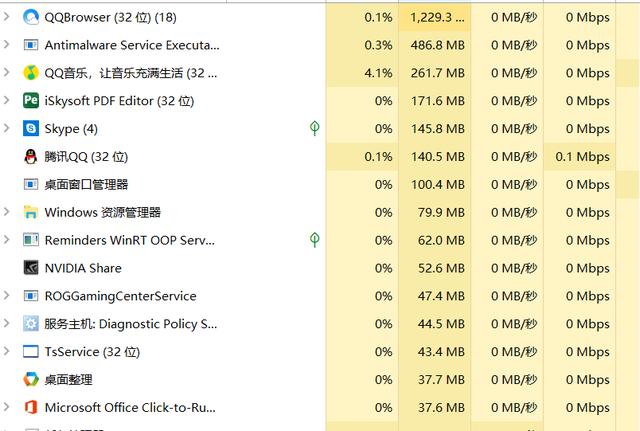
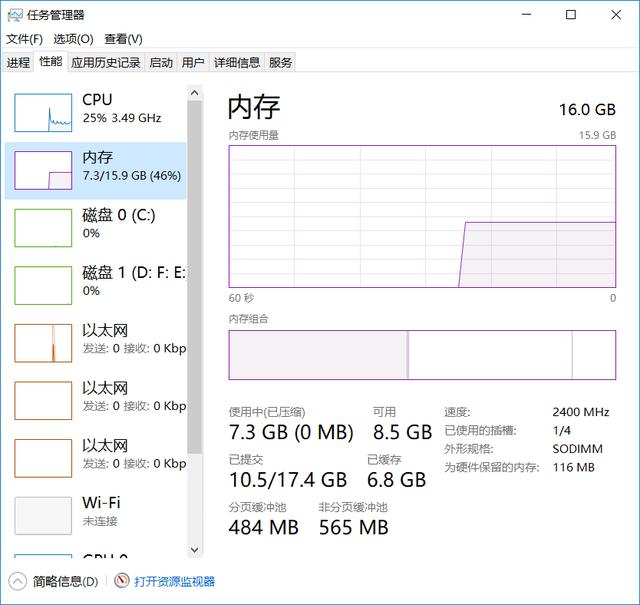
上图可见我没有运行大型软件或者游戏内存占用就到了7GB
所以,如果你只是普通办公和影音用,8GB内存绰绰有余,无需升级;游戏玩家建议8GB—16GB;土豪、游戏发烧友或者是专业设计专业和影视专业用户建议16GB以上内存。
固态:
电脑硬盘的写入和读取速度直接影响着电脑的运行速度,您想如果您的硬盘读写速度很快,您在打开一个软件的时候软件的内容瞬间就会被硬盘读取并加载。那么固态硬盘需不需要加呢?这还需要看您的使用环境,如果您只是运行一些简单的小程序或者是办公的文档我觉得是没有加装固态的必要的。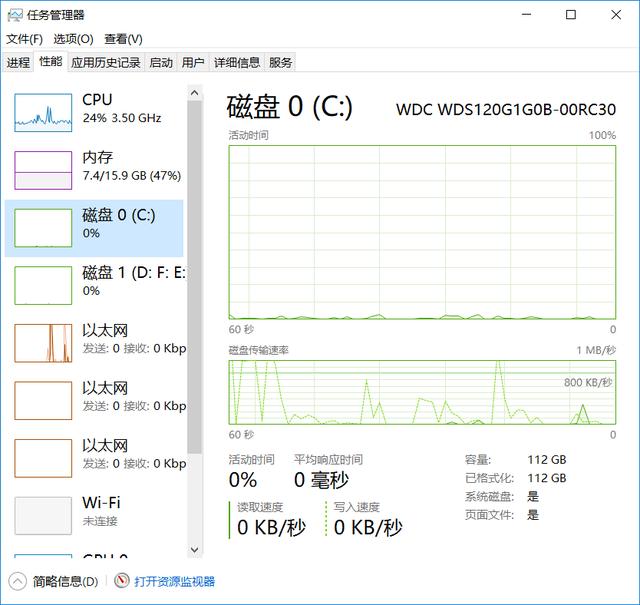
楼主笔电的固态硬盘也是自己加的,败家之眼同配置带固态的太贵了
如果您有稍微高的要求,那么我建议一定要加个固态,固态几百到上千的写入读取速度是传统的机械硬盘无法比拟的。
游戏本,不配16GB内存加256GB固态都不好意思带出去。现在市场一些游戏本采用i7-8750H,RTX 2060显卡,内存却还是8GB,很明显的水桶效应嘛,在这里批评一下(虽然也没什么卵用)。
入门级笔记本内存至少升级到8GB,4GB说实话真的有点小了。128GB固态看预算加,个人还是建议加的,对运行速度的提升很明显。
确定升级内存还是加新内存或固态笔记本升级之前你要确认自己的笔记本有多余的内存插槽,再确定是要加一根内存组成双通道呀还是换一根内存条,如果只有一个内存插槽就只能换一根容量更大的内存了。还要确认一下自己的电脑是否有空余的硬盘位,有多余的硬盘位就可以加一个固态,没有多余的硬盘位就得拆掉以前的硬盘了。PS:加装内存时还要注意内存所支持的最大容量。
值友们可以通过 资源管理器→性能 中查看目前的内存跟硬盘情况。其中内存插槽数量可以在参数中看到,但是有些厂商会有所缩水,建议还是询问一下笔记本厂商或笔记本购买地服务人员。硬盘信息只能通过拆机或询问有关人员得知有没有可升级的插槽。
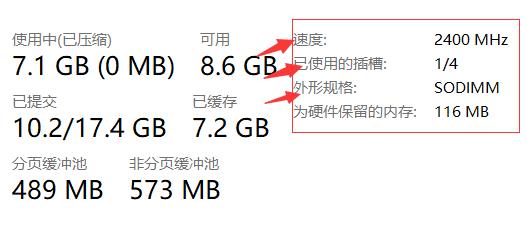
知识点:
如果您的笔电用的是DDR4内存且最多组建双通道、最大支持16GB,那么在购买内存时就应该注意,添加的硬盘加上已有的硬盘不能超过最大支持容量,另外在购买内存时尽量购买跟已有的那根同品牌、同频率、最好时序也一样,否则不容易组建双通道,系统也容易不兼容。如果您的笔电只有一个内存插槽,我建议把您已有的内存条卖掉,购入更大容量的内存,组建单通道16GB。要买多大容量的内存具体要看值友们的升级预算和使用要求。另外需要注意的是DDR4跟DDR3内存在台式机上和笔记本电脑上所用的是不一样的,具体你表现在大小跟针脚上,DDR4内存台式机内存给笔记本内存在电压上应该是一样的,但也不能通用。DDR3内存在笔记本电脑端是DDR3L(L代表低电压)。值友们在购买时一定要注意,需要升级台式机就要买台式机的内存,需要升级笔记本电脑就要买笔记本的内存。两者不通用哦!!!
固态硬盘需要注意的地方不多,也就是走的什么通道了,主流SSD接口类型有三种,SATA3.0、M.2、PCIe。但是接口只是表面的,如果要比较固态硬盘性能的好坏,主要还得看传输协议,协议分为两种:AHCI协议和NVMe协议,而NVMe协议的固态硬盘读写速度要远远高于AHCI协议。
(说的有点繁琐了,我就是提醒值友们别买错了)
内存频率和电压的选择以及固态的选择需要注意的地方
在同样的硬件条件下不同频率的内存对游戏帧率还是有影响的。
从笔记本的配置中我们能看到 原有内存是什么频率,如果您要组建双通道推荐您购买同频率的内存,如果您购买的是比您现有的内存频率高的内存条,那么这条频率高的内存条就会降频使用。另外小学弟不推荐大家购买高频率的内存,因为高频率的内存所提高的性能不足以你不价格差距(如果您是土豪请省略我这句话)。
您现有的内存参数可以自行下载CPU-Z进行查看。
固态硬盘的闪存芯片可以说是固态硬盘的身体,闪存芯片选择也是看您的升级预算以及需求,SLC的固态虽然性能跟寿命都最好,但是SLC的固态太贵不建议大家购买。大家可以把需求放在MLC和TLC上。

主控室固态硬盘的大脑,主控拥有更好的算法也会提升硬盘的速度延长寿命。目前市场上低端的固态基本都是TLC闪存的,目前固态硬盘的发展已经成熟,所以在寿命上不用过于担心,但是太廉价的固态在使用一段时间后会有降速现象。
在购买固态时,往往在介绍中会出现写入速度跟读取速度,但是这个速度并不能完全代表这块固态的性能。我们在使用电脑时不会是只读取一个文件,所以最能影响我们体验的是随机读写速度,也叫4K读写速度。在磁盘内读取文件的时候一般是随机的,比如系统或游戏在读取写入记录文件时,4K随机读写速度就是读取或写入随机分别的数据,这才能体现出硬盘硬盘的真正性能。在购买与硬盘时要问清卖家所要购买的固态的随机读写速度。另外还需要注意一下固态硬盘的主控芯片,尽量选择主流(如Marvell、SandForce、Samsung、Indilinx)产品,不是深度玩家不要去碰小众品牌,容易踩雷。个人推荐Marvell,性能均衡,整体表现上佳。

另外闪存也是固态硬盘的深水区,值友们都听说过闪存有黑片和白片之分。白片是指圆晶(什么是圆晶在上文中有所提及)切割成一个一个的Die,然后将完好的,足容量的Die取下,经过生产封装成NAND Flash闪存芯片,这就是所谓的白片(原片)。至于黑片嘛就是瑕疵品呗,不过多介绍了。
内存/固态怎么买?怎么装?至于内存和固态如何购买,建议值友们自行在什么值得买上搜索有关内存评测的文章,我手里也没有不同品牌的内存和固态进行对比,所以不方便纸上谈兵,只跟大家分享一下我的经验和想法。另外内存和固态的价格波动比较大,建议在大妈上搜索比价后选择合适价格购买。能省就省也是大妈的思想嘛!
安装内存和固态是一件说简单也简单说难也难的事,因为不同的笔记本所安装的位置也不一样,以楼主的这款笔记本为例,只需要去下背面的快速升级改版就可以对硬盘和内存就行升级。其他一些笔记本可能需要去下后盖或者是键盘来进行安装,具体还请从网上找到自己电脑的型号的相关教程来安装。
说一下系统迁移的过程中需要注意的问题,推荐使用傲梅分区助手或DiskGeniusPortable来进行迁移(在迁移之前建议先在备份重要资料,再在U盘中装个PE系统,方便后续翻车使用。关于如何装PE这一阶段站内介绍装系统的文很多值友们可以自行去看,在这里我就不多加鳌述了)。
在这里我用分区助手6.3来操作一下基本的步骤
首先点击 迁移系统到固态盘
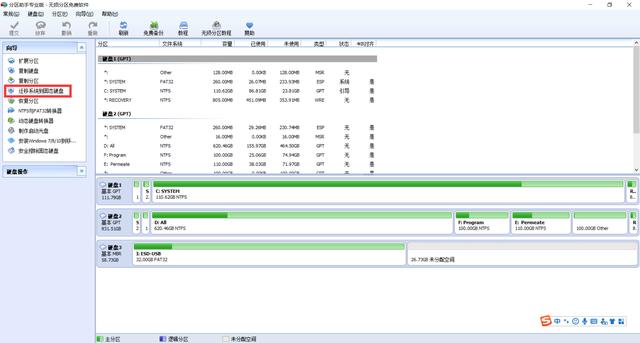
接下来按照提示点击下一步
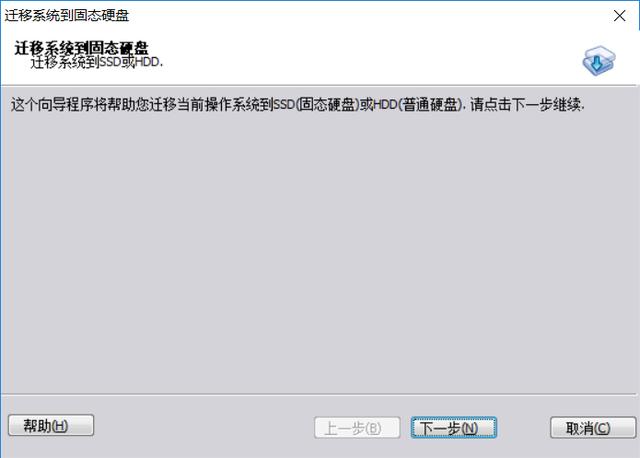
选择要您所购买的固态的空间
电脑调整所建分区的大小
如果硬盘未正常启动请按照下图中所提示的方法进行尝试,如果还未解决请在评论区留言,我会尽可能的帮助你。
点击完成后再点击提交修改,您的电脑就会自动重启进行系统的迁移。
总结文章内容较多,在这里给大家总结一下。
选购内存时:
注意自己的电脑所用的内存的类型以及电脑上有没有多余的升级位来选择是走单通道还是双通道,如果您的电脑是集成显卡又有多余的内存升级位,那么我强烈建议您选择双通道,双通道内存对集成显卡的性能提升很明显注意您的电脑内存最大支持容量选择升级双通道时要注意所买内存要与现有内存频率上保持一致(最好在容量以及时序也一样)选购固态硬盘时:
首先要了解自己的电脑是不是有多余的升级位,以及接口类型和传输协议电脑。没有多余升级位的话需要拆下原硬盘,再安装2.5的SATA盘,比较麻烦,这类的用户建议购买较大容量的固态盘,就算您的设备濒临淘汰,淘汰后还可以拆下固态盘安装在下一台设备上使用。还要注意固态硬盘的闪存颗粒以及主控,有没有缓存颗粒也是选购时的重点就介绍到这了,值友们如果在升级的过程中有任何问题都可以通过本文评论区提问,能回答的问题我必会详细的进行解答。还希望各位看官能给小学弟点个关注,给本文点个赞,点个收藏,有任何想法可以在评论区进行沟通。感谢各位大佬对小学弟的鼓励支持,嘿嘿!
电脑